इस समस्या को आसानी से दूर करने के लिए ऐप कैश साफ़ करें
- आईपीटीवी त्रुटि कोड 404 तब होता है जब आईपीटीवी सेवा को होस्ट करने वाला सर्वर सामग्री का पता नहीं लगा पाता है।
- समस्या नेटवर्क से संबंधित समस्याओं और भ्रष्ट आईपीटीवी ऐप डेटा के कारण हो सकती है।
- समस्या को ठीक करने के लिए, आईपीटीवी ऐप को अपडेट करें, या आप इसका कैश डेटा भी साफ़ कर सकते हैं।
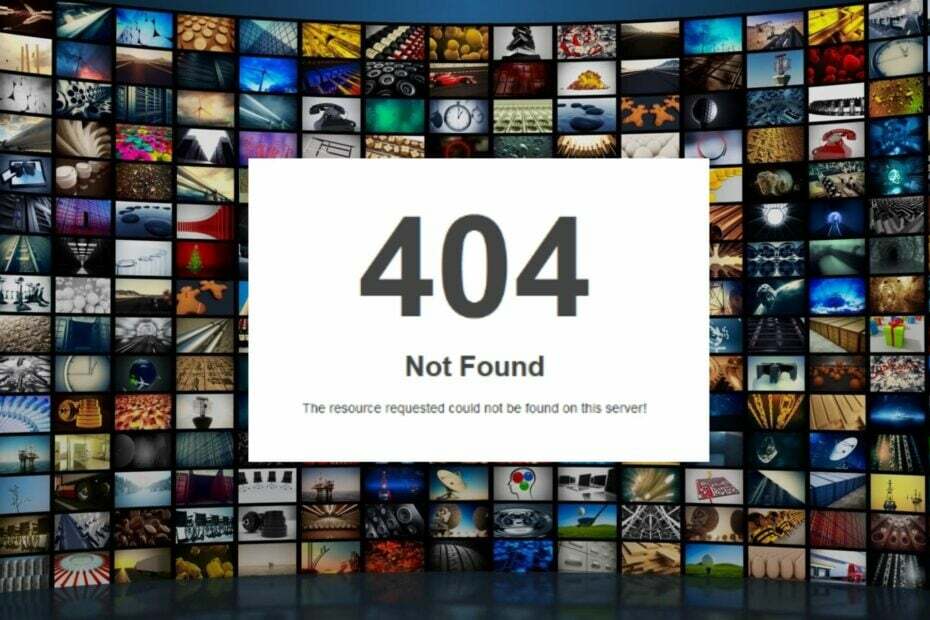
एक्सडाउनलोड फ़ाइल पर क्लिक करके इंस्टॉल करें
- फोर्टेक्ट डाउनलोड करें और इसे इंस्टॉल करें आपके पीसी पर.
- टूल की स्कैनिंग प्रक्रिया प्रारंभ करें उन भ्रष्ट फ़ाइलों की तलाश करना जो आपकी समस्या का स्रोत हैं।
- पर राइट क्लिक करें मरम्मत शुरू करें ताकि टूल फिक्सिंग एल्गोरिथम शुरू कर सके।
- फोर्टेक्ट द्वारा डाउनलोड किया गया है 0 इस महीने पाठक.
आईपीटीवी के संदर्भ में त्रुटि कोड 404 आम तौर पर इंगित करता है कि अनुरोधित सामग्री या चैनल अनुपलब्ध है या नहीं पाया जा सकता है। HTTP स्थिति कोड 404 का उपयोग आमतौर पर यह इंगित करने के लिए किया जाता है कि अनुरोधित संसाधन सर्वर पर स्थित नहीं हो सका।
इसलिए, हम आईपीटीवी त्रुटि कोड 404 समस्या को ठीक करने के चरणों की गणना करेंगे। वैकल्पिक रूप से, आपको इसके बारे में हमारे लेख में रुचि हो सकती है विंडोज़ पीसी के लिए सर्वोत्तम आईपीटीवी सॉफ्टवेयर 2023 में.
आईपीटीवी में रिस्पांस कोड 404 क्या है?
आईपीटीवी के संदर्भ में, प्रतिक्रिया कोड 404 HTTP स्थिति कोड 404 को संदर्भित करता है, जिसका अर्थ है नॉट फाउंड।
यह कोड इंगित करता है कि सर्वर अनुरोधित संसाधन या सामग्री नहीं ढूंढ सका। इसका मतलब है कि आईपीटीवी सेवा को होस्ट करने वाला सर्वर उस सामग्री या चैनल का पता नहीं लगा सका जिसे आप एक्सेस करने का प्रयास कर रहे हैं।
इसके अलावा, समस्या कई कारणों से हो सकती है, जैसे:
- हो सकता है कि सर्वर ने लाइसेंसिंग समस्याओं, तकनीकी समस्याओं या आईपीटीवी सेवा के अपडेट के कारण सामग्री या चैनल को हटा दिया हो या अस्थायी रूप से हटा दिया हो।
- यह तब हो सकता है जब सर्वर अनुरोधित संसाधन का पता नहीं लगा पाता क्योंकि प्रदान किया गया यूआरएल किसी भी उपलब्ध सामग्री या चैनल से मेल नहीं खाता है।
- यदि आप ऐसे क्षेत्र से आईपीटीवी सेवा का उपयोग कर रहे हैं जहां सामग्री या चैनल अनुपलब्ध है, तो आपको 404 त्रुटि प्राप्त हो सकती है।
- कभी-कभी, सर्वर या नेटवर्क-संबंधित समस्याओं के कारण 404 त्रुटि उत्पन्न हो सकती है। यह आईपीटीवी सेवा प्रदाता या आपके नेटवर्क कनेक्शन की ओर से हो सकता है।
ये कारण परिस्थितियों के आधार पर अलग-अलग उपयोगकर्ताओं के लिए अलग-अलग हो सकते हैं। बहरहाल, हम आपको इससे निपटने के लिए कुछ विस्तृत कदम बताएंगे।
यदि क्या करना है, इस बारे में हमारी मार्गदर्शिका देखें आईएसपी आईपीटीवी को ब्लॉक कर रहा है आपके डिवाइस पर.
मैं आईपीटीवी त्रुटि कोड 404 कैसे ठीक करूं?
किसी भी उन्नत समस्या निवारण चरण का प्रयास करने से पहले निम्नलिखित प्रारंभिक जाँचों का ध्यान रखें:
- आपके डिवाइस को पुनरारंभ करने से कभी-कभी अस्थायी समस्याएं या गड़बड़ियां हल हो सकती हैं जो 404 त्रुटि का कारण बन सकती हैं।
- नेटवर्क कंजेशन को ठीक करने के लिए अपने राउटर/मॉडेम को पावर साइकल करें या स्थिर इंटरनेट कनेक्शन से कनेक्ट करें।
- सत्यापित करें कि आईपीटीवी स्ट्रीम या चैनल तक पहुंचने के लिए आप जिस यूआरएल का उपयोग करते हैं वह सटीक और वर्तमान है।
1. आईपीटीवी कैश साफ़ करें
- लॉग आउट करें और आईपीटीवी ऐप बंद करें।
- के लिए जाओ समायोजन और इंस्टॉल किए गए ऐप्स की सूची ढूंढें।
- जब तक आपको अपना नहीं मिल जाता तब तक नीचे स्क्रॉल करें आईपीटीवी अनुप्रयोग।
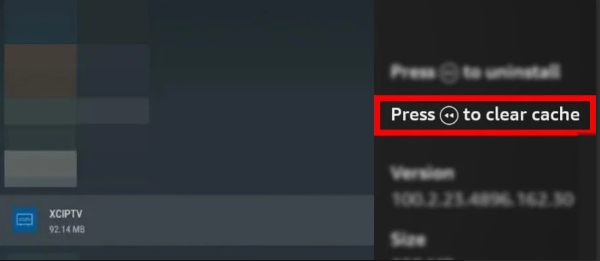
- उन विकल्पों की तलाश करें जो कहते हैं कि कैश या डेटा हटाएं या साफ़ करें। (आईपीटीवी स्मार्टर्स जैसे ऐप्स आपको इन-ऐप कैश साफ़ करने की सुविधा भी देते हैं)
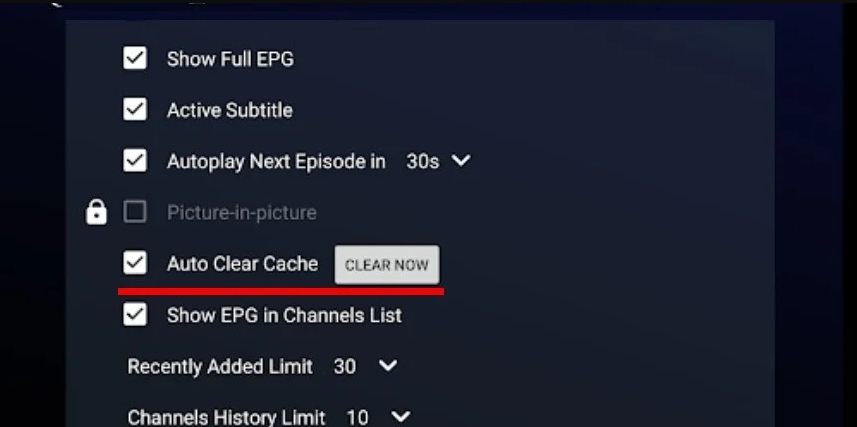
- आईपीटीवी ऐप को पुनरारंभ करें और जांचें कि क्या आईपीटीवी त्रुटि कोड 404 बना रहता है।
कई उपयोगकर्ताओं ने दावा किया है कि वे अपने ऐप कैश को साफ़ करने के बाद इस त्रुटि को बायपास कर सकते हैं। इसलिए यह कदम बेहद कारगर माना जा रहा है.
2. अपना आईपीटीवी ऐप अपडेट करें
- पर बायाँ-क्लिक करें शुरू बटन, टाइप करें माइक्रोसॉफ्ट स्टोर, और इसे लॉन्च करें.
- फिर, पर क्लिक करें पुस्तकालय,

- अब, चयन करें अपडेट प्राप्त करे।
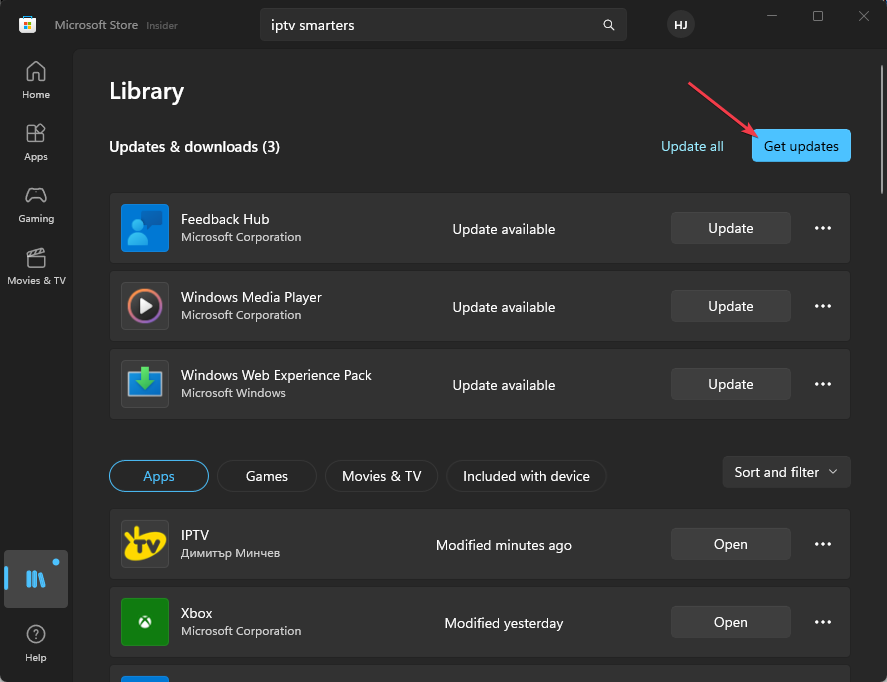
- यदि कोई अद्यतन संकेत देता है आईपीटीवी और क्लिक करें अद्यतन इसके बगल में बटन.
- एक बार अपडेट पूरा हो जाने पर, आपके कंप्यूटर पर आईपीटीवी ऐप का अपडेटेड वर्जन होगा।
एक बार अपडेट पूरा हो जाने पर, आपके डिवाइस पर आईपीटीवी ऐप का नवीनतम संस्करण इंस्टॉल हो जाएगा। यह आईपीटीवी में प्रतिक्रिया कोड 404 के कारण होने वाली संगतता और पुराने सॉफ़्टवेयर समस्याओं का समाधान करेगा।
- 0x80072726 मेल सिंक त्रुटि: इसे तुरंत ठीक करने के 3 तरीके
- ग्लोबलप्रोटेक्ट अपडेट नहीं हो रहा है? इसे आसानी से कैसे मजबूर करें
- फेसबुक क्रोम पर काम नहीं कर रहा? इसे तुरंत ठीक करने के 7 तरीके
- आईपीटीवी एटी एंड टी पर काम नहीं कर रहा है: इसे तुरंत ठीक करने के 4 तरीके
- ठीक करें: Office में यह क्रिया निष्पादित नहीं की जा सकी त्रुटि
इसके अलावा, आप ठीक करने के त्वरित तरीकों के बारे में हमारा लेख देख सकते हैं आईपीटीवी अगर यह काम नहीं कर रहा है.
यदि आपके पास इस गाइड के संबंध में और प्रश्न या सुझाव हैं, तो कृपया उन्हें टिप्पणी अनुभाग में छोड़ दें।
अभी भी समस्याओं का सामना करना पड़ रहा है?
प्रायोजित
यदि उपरोक्त सुझावों से आपकी समस्या का समाधान नहीं हुआ है, तो आपके कंप्यूटर को अधिक गंभीर विंडोज़ समस्याओं का अनुभव हो सकता है। हम जैसे ऑल-इन-वन समाधान चुनने का सुझाव देते हैं फोर्टेक्ट समस्याओं को कुशलतापूर्वक ठीक करना. इंस्टालेशन के बाद बस क्लिक करें देखें और ठीक करें बटन और फिर दबाएँ मरम्मत शुरू करें.
![एमएसएनबीसी को ऑनलाइन कैसे देखें [सुरक्षित स्ट्रीमिंग]](/f/f0e2d3f74c68f25105fb1badc195e7c5.jpg?width=300&height=460)

![IPTV ऑस्ट्रेलिया चैनल को कहीं से भी कैसे देखें? [उत्तर]](/f/0bdab715fe684731040d43118abb97a8.jpg?width=300&height=460)